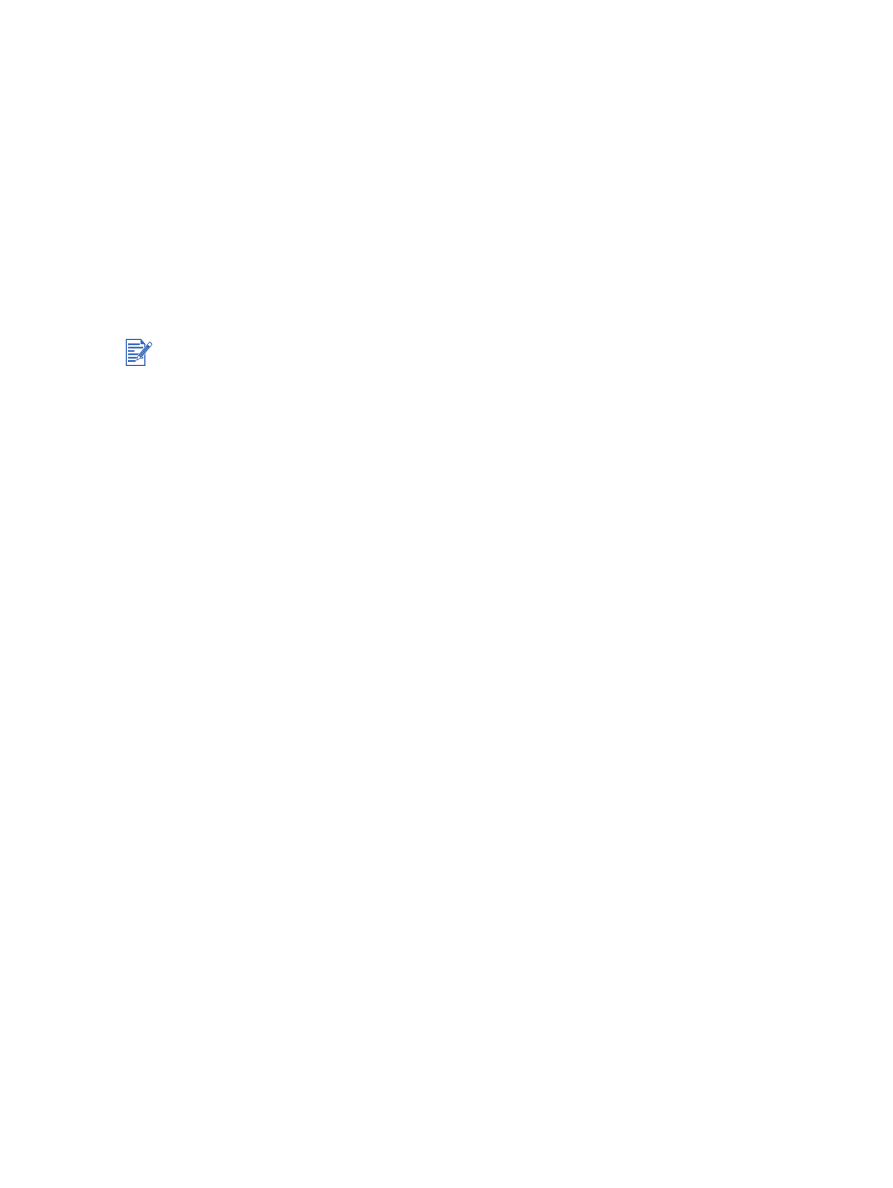
Εκτύπωση µε την πρόσθια ή οπίσθια σχισµή µη αυτόµατης
τροφοδότησης
Αν σκοπεύετε να τυπώσετε µία ή λίγες φωτογραφίες, φακέλους ή φύλλα χαρτιού, µπορείτε
να χρησιµοποιήσετε την πρόσθια σχισµή µη αυτόµατης τροφοδότησης και να αφήσετε τα
κανονικά µέσα εκτύπωσης στο δίσκο εισόδου.
Η οπίσθια σχισµή µη αυτόµατης τροφοδότησης χρησιµοποιεί ευθεία διαδροµή χαρτιού και έχει
σχεδιαστεί για την εκτύπωση µονών φύλλων σε παχύ χαρτί (έως 280 g/m
2
) όπως είναι οι κάρτες
και το φωτογραφικό χαρτί.
Για πληροφορίες σχετικά µε τους τύπους και τα µεγέθη των µέσων εκτύπωσης που είναι
κατάλληλα για τις σχισµές µη αυτόµατης τροφοδότησης, βλ.
«Κατανόηση των προδιαγραφών
για τα υποστηριζόµενα µέσα»
.
Για να τυπώσετε χρησιµοποιώντας την πρόσθια ή οπίσθια σχισµή µη
αυτόµατης τροφοδότησης
1
Στα Windows:
i
Ανοίξτε το πρόγραµµα οδήγησης εκτυπωτή (βλ.
«Εκτύπωση εγγράφου»
).
ii
Κάντε κλικ στην καρτέλα
Paper/Quality
(Χαρτί/Ποιότητα).
iii ∆ιαλέξτε την επιλογή µη αυτόµατης τροφοδότησης από την αναπτυσσόµενη λίστα
Source is
(Προέλευση).
iv Αλλάξτε τις υπόλοιπες ρυθµίσεις εκτύπωσης που τυχόν επιθυµείτε και κάντε κλικ
στο
OK
.
v
Τυπώστε το έγγραφό σας.
Σε Macintosh:
i
Κάντε κλικ στο
File
(Αρχείο)
και µετά κάντε κλικ στο
Page Setup
(∆ιαµόρφωση σελίδας)
.
ii
Επιλέξτε το µέγεθος των µέσων.
iii Κάντε κλικ στο
File
(Αρχείο) και µετά κάντε κλικ στο
(Εκτύπωση).
iv Mac OS 9.1.x και 9.2.x: Στην καρτέλα
General
(Γενικά), διαλέξτε την επιλογή
µη αυτόµατης τροφοδότησης από την αναπτυσσόµενη λίστα
Paper Source
(Προέλευση χαρτιού).
v
Ανοίξτε την καρτέλα
Paper Type/Quality
(Τύπος/ποιότητα χαρτιού).
vi Mac OS 9.1.x και 9.2.x: Επιλέξτε την οµάδα µέσων από την αναπτυσσόµενη λίστα
Category
(Κατηγορία) και τον τύπο µέσων από την αναπτυσσόµενη λίστα
Paper type
(Τύπος χαρτιού)
Mac OS X (10.1 και νεότερο): Κάντε κλικ στην καρτέλα
Paper
(Χαρτί) και επιλέξτε τον
τύπο µέσων και την προέλευση.
vii Αλλάξτε τις υπόλοιπες ρυθµίσεις εκτύπωσης που τυχόν επιθυµείτε και κάντε κλικ
στο
OK
ή στο
(Εκτύπωση).
2
Όταν η φωτεινή ένδειξη συνέχισης αρχίσει να αναβοσβήνει, κάντε τα εξής:
Αν έχει εγκατασταθεί η µονάδα αυτόµατης εκτύπωσης διπλής όψης και θέλετε να τυπώσετε
χρησιµοποιώντας την οπίσθια σχισµή µη αυτόµατης τροφοδότησης, αντικαταστήστε τη µονάδα
αυτόµατης εκτύπωσης διπλής όψης µε το πίσω κάλυµµα πρόσβασης.
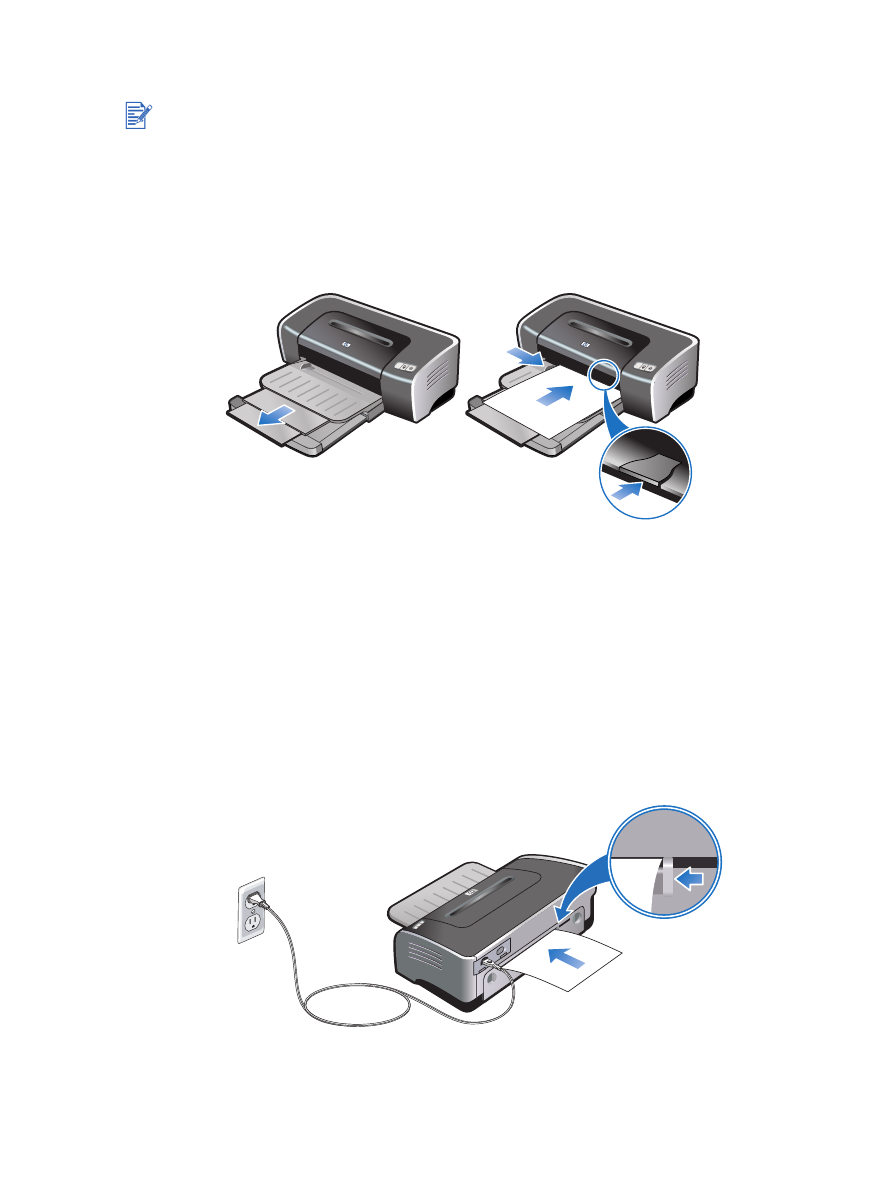
ELWW
4-17
πρόσθια σχισµή µη αυτόµατης τροφοδότησης
i
Επεκτείνετε το δίσκο εξόδου.
ii
Σύρετε τον οδηγό χαρτιού προς τα αριστερά, στην πιο αποµακρυσµένη θέση του.
iii Τοποθετήστε έως 10 φύλλα χαρτιού ή 5 κάρτες ή φακέλους,
µε την πλευρά εκτύπωσης
προς τα κάτω
στη δεξιά πλευρά της σχισµής µέχρι τα µέσα να σταµατήσουν.
Τοποθετήστε τους φακέλους µε το άνοιγµα από πάνω και προς τη δεξιά πλευρά.
iv Σύρετε τον οδηγό χαρτιού προς τα δεξιά µέχρι να σταµατήσει στην άκρη του χαρτιού.
v
Πιέστε το κουµπί συνέχισης για να προχωρήσετε στην εκτύπωση.
Για να συνεχίσετε την εκτύπωση από το δίσκο εισόδου, αφαιρέστε το χαρτί από την πρόσθια
σχισµή µη αυτόµατης τροφοδότησης.
οπίσθια σχισµή µη αυτόµατης τροφοδότησης
i
Πριν τοποθετήσετε το χαρτί, ρυθµίστε τον οδηγό χαρτιού στο µέγεθος του χαρτιού
που τυπώνετε ευθυγραµµίζοντάς τον µε το κατάλληλο εικονίδιο κάτω από την οπίσθια
σχισµή µη αυτόµατης τροφοδότησης.
ii
Τοποθετήστε ένα φύλλο χαρτιού
µε την πλευρά εκτύπωσης προς τα πάνω
στην αριστερή
πλευρά της οπίσθιας σχισµής µη αυτόµατης τροφοδότησης.
Ο εκτυπωτής θα «πιάσει» το χαρτί.
iii Πιέστε το κουµπί συνέχισης για να προχωρήσετε στην εκτύπωση.
Αν τυπώνετε περισσότερες από µία σελίδες, να πιέζετε το κουµπί συνέχισης κάθε
φορά που τοποθετείτε ένα φύλλο χαρτιού.
Αν υπάρχει εκτυπώσεις στο δίσκο εξόδου, αφαιρέστε τις πριν χρησιµοποιήσετε την πρόσθια
σχισµή µη αυτόµατης τροφοδότησης.
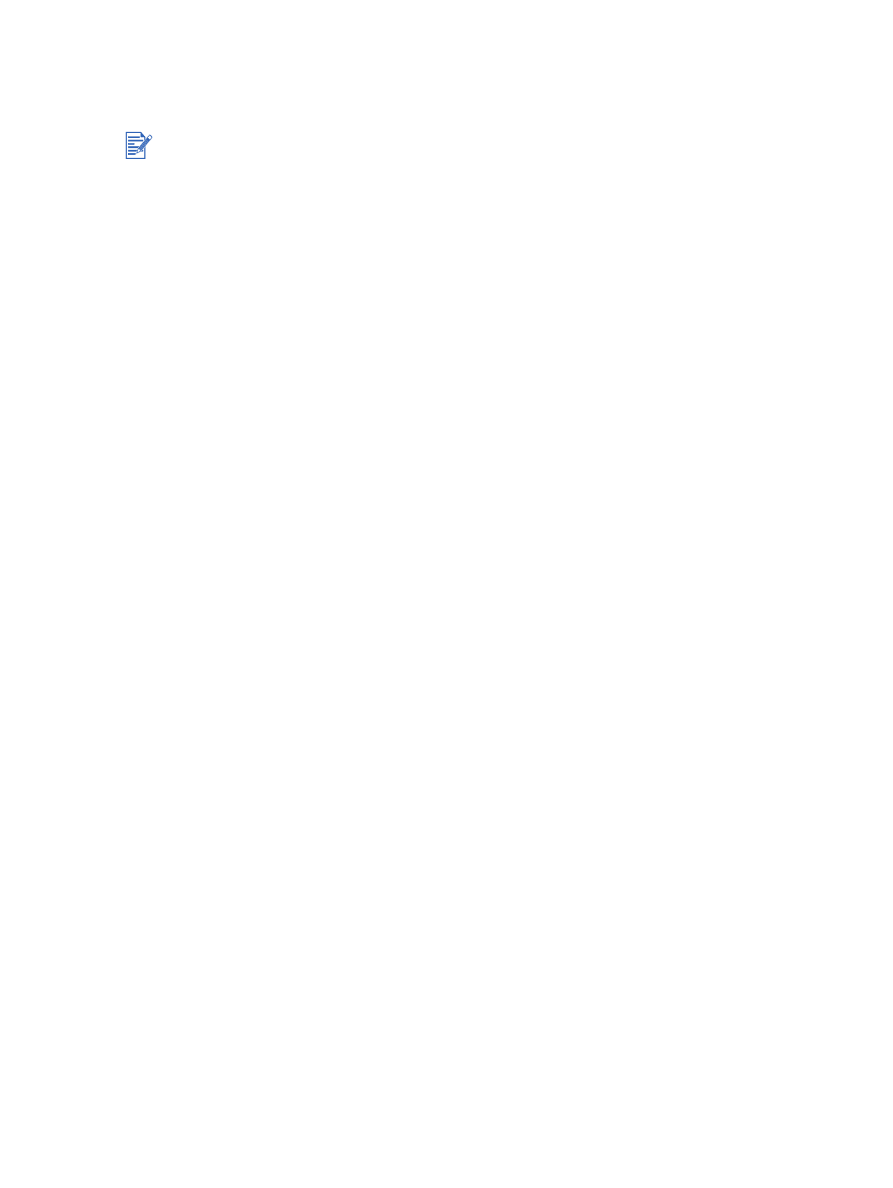
4-18
ELWW